* 이 포스팅은 일부 아이폰 라이프의 오늘의 팁 뉴스레터입니다. 가입하기. *
iPhone 또는 iPad로 돌아가는 방법이 궁금한 적이 있다면 iPhone의 한 앱 페이지에서 다른 페이지로 이동할 때 iPhone 및 iPad에는 이전 위치로 돌아갈 수 있는 작은 뒤로 버튼이 있습니다. 시작했다. iOS 9에 이 뒤로 버튼이 추가되기 전에는 알림이 다른 앱을 열면 다음으로 이동할 수 있었습니다. 홈 화면으로 돌아가거나 홈 버튼을 두 번 클릭하여 앱을 엽니다. 스위처. 그 이후로 Apple은 다음 옵션도 추가했습니다. 3D 터치를 사용하여 앱 간에 앞뒤로 스와이프. 앱을 통해 찾은 웹사이트를 다시 탐색하고 웹사이트의 이전 페이지가 아닌 이전 앱으로 돌아간 자신을 발견하면 좌절할 수도 있습니다. iPhone 및 iPad에서 다양한 형태로 되돌아가는 방법을 다루므로 다시는 iPhone 뒤로 버튼으로 혼란스러워하지 않습니다.
이동:
- iPhone에서 뒤로 버튼을 사용하여 앱으로 돌아가는 방법
- 웹 페이지에서 이전 화면으로 돌아가는 방법
- 3D Touch를 사용하여 iPhone 또는 iPad 앱으로 돌아가는 방법
iPhone에서 뒤로 버튼을 사용하여 앱으로 돌아가는 방법
iPhone의 뒤로 버튼은 어디에 있습니까? 이전 화면으로 돌아가고 싶은지 아니면 외부 페이지에서 앱으로 돌아가고 싶은지에 따라 실제로 이에 대한 몇 가지 답변이 있습니다. 예를 들어 메일 앱에서 링크를 탭한 경우 열린 웹 페이지에서 앱으로 돌아가는 방법을 먼저 살펴보겠습니다. 앱을 쉽게 탐색하는 방법에 대한 더 많은 유용한 정보는 다음을 확인하십시오. 오늘의 팁.
- 에 크롬, 찾기 NS확인 버튼 화면 왼쪽 상단, 주소 표시줄 위
- 에 원정 여행, 이것은 대신 다음과 같은 버튼으로 표시됩니다. 완료.
- 탭 뒤로 버튼 원래 앱으로 돌아갑니다.
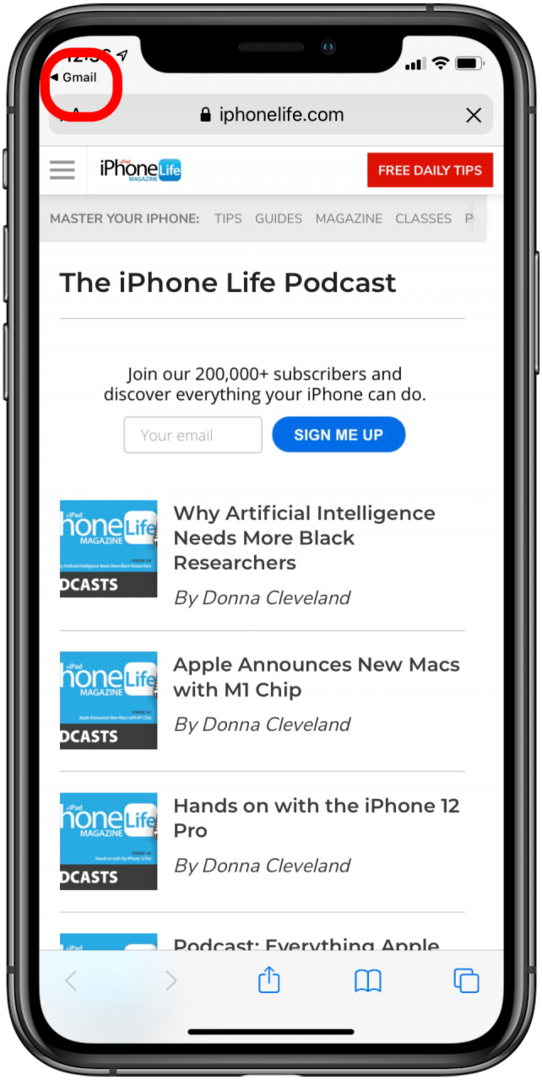
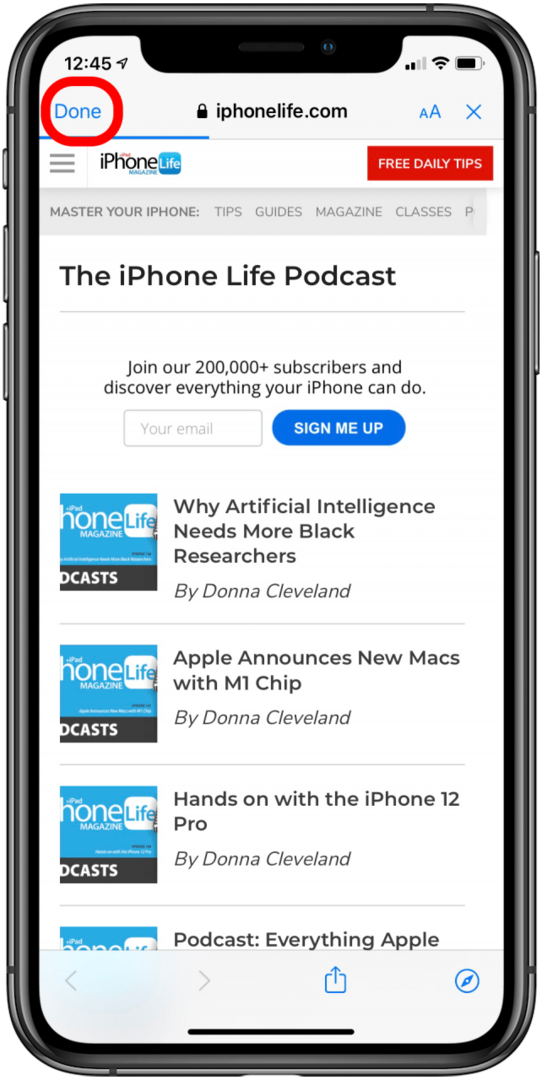
웹 페이지에서 이전 화면으로 돌아가는 방법
이제 iPhone의 웹 브라우저에서 이전 화면으로 돌아가려면 웹 페이지 하단의 화살표를 보고 싶을 것입니다. 앱에서 링크를 열고(예: 이메일을 통해 또는 광고를 클릭함) 위의 단계를 수행하면 웹사이트의 이전 페이지가 아닌 앱으로 돌아가게 됩니다. 불만스러운. 앱을 통해 이 사이트를 열었거나 Safari 또는 다른 브라우저에서 서핑을 하든 이전 페이지로 돌아가려면 다음 단계를 따르세요.
- 찾기 뒤로 화살표 화면 하단에 있습니다. 사용 중인 브라우저에 따라 약간 다르게 보일 것입니다. 저는 Safari를 예로 사용하고 있습니다.
- 이전 페이지로 돌아가려면 해당 버튼을 탭하십시오.
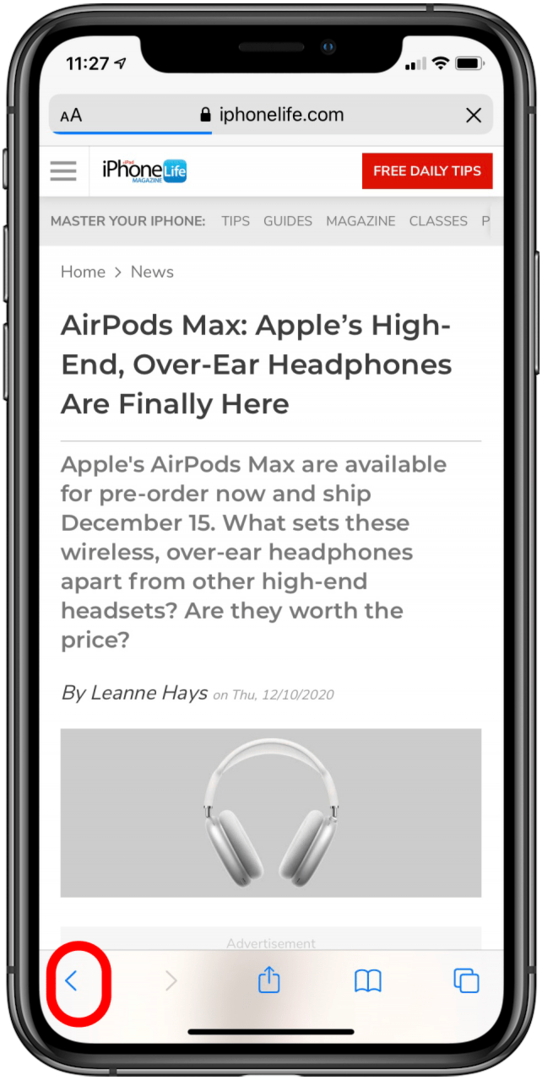
3D Touch를 사용하여 iPhone 앱으로 돌아가는 방법
iPhone으로 돌아가는 세 번째 방법은 브라우저에서 이전 페이지로 이동하고 외부 링크에서 앱으로 돌아갈 때 모두 작동합니다. 그러나 외부 링크 내에서 이전 페이지로 이동하지 않으므로 옵션 2에서 뒤로 버튼을 사용해야 합니다.
- 세게 눌러 화면의 왼쪽.
- 오른쪽으로 스와이프t 화면 반대편으로 끝까지 이동합니다(그 전에 손가락을 떼거나 압력을 높이면 앱 전환기가 대신 열립니다.)
- 가장 최근에 사용한 앱으로 이동합니다.
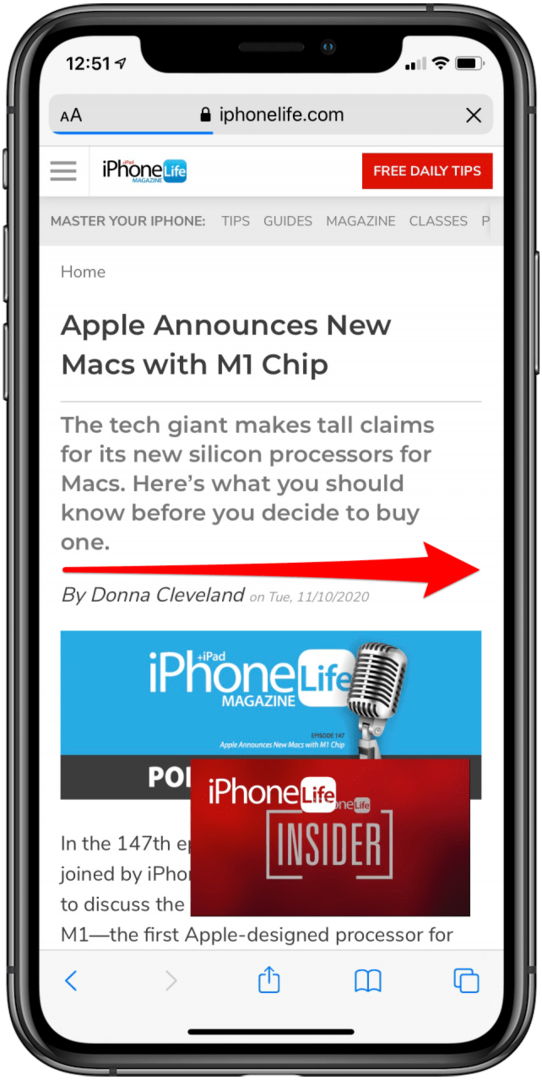
이 3D Touch 제스처를 마스터하면 두 앱 사이를 빠르게 앞뒤로 탐색할 수 있습니다.
NS 앱 간 전환 마지막으로 연 앱이 아닌 앱으로 이동하려면 홈 화면을 위로 스와이프하여 열려 있는 모든 앱을 보고 보고 싶은 앱을 탭하면 됩니다. 다음, iPhone의 모든 버튼과 포트가 무엇인지 알아보세요 할수있다!
상단 이미지 크레디트: Denys Prykhodov/ Shutterstock.com